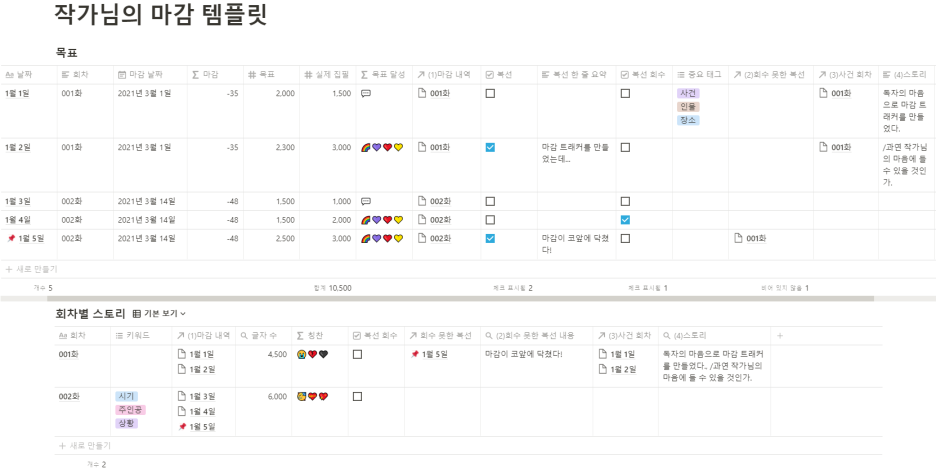
소설 작가뿐 아니라 웹툰 작가도 쓸 수 있는 마감 트래커! 친구 중에 소설 쓰는 친구가 있어서 만들었는데, 만들고 보니 맘에 든다.

데이터 베이스가 되는 '목표' 표 모양이다.

그리고 데이터 베이스에서 불러온 '회차별 스토리' 표가 아래에 배치되어 있다.
하나. 데이터 베이스: '목표'
1. 날짜, 마감 일정

제일 앞의 '날짜' 부분은 직접 쓰면 된다. 매일 글을 쓰는 사람은 템플릿을 쓰는 날부터 아예 날짜를 쭉 써 놓으면 편하다. 개인적으로는 한 달씩 표를 쓰고, 다음 달엔 또 템플릿을 복제해서 쓰는 편.
'회차' 부분은 그날 쓸 회차 수를 쓰면 된다. 1화를 하루 만에 다 쓸 수도 있지만 이틀이나 사흘 만에 쓸 수도 있다.
'마감 날짜'는 해당 화차의 마감 날짜를 쓰는 것. 이걸 정해 놓으면 옆의 '마감'에 디데이가 저절로 뜬다. 인터넷상의 '오늘'과 마감 날짜를 계산해 주는 것.
2. 집필 목표 글자 수, 달성

'목표' 부분에는 그날 쓸 글자 수를 미리 적어 둔다.
'실제 집필'은 글을 다 쓴 후 실제로 몇 글자를 썼는지 쓴다.
'목표 달성'은 실제로 쓴 글자 수가 목표와 같거나 높을 경우 무지개, 하트 스티커(이모티콘)가 뜨고, 실제 집필 글자 수가 목표에 미치지 못하면 말줄임표 말풍선이 뜨도록 만들었다.
목표 달성 스티커 함수
if(prop("실제 집필") >= prop("목표"), "🌈💜❤💛", "💬")

목표 달성 스티커 함수는 위와 같다. 무지개 하트나 말풍선이 마음에 들지 않으면 수정하면 된다. 앞에 무지개 하트가 달성했을 때, 뒤의 말풍선이 달성하지 못 했을 때의 스티커 모양이다. 키보드에서 쓸 수 있는 글자나 이모티콘만 적용된다. 이미지 등은 적용되지 않는다.
3. 글자 수 합계

'목표'와 '실제 집필' 글자 수의 총합이 알고 싶다면 간단하다. 우선 아래에 키보드를 댄다.

그럼 이런 식으로 '계산∨'이라는 글자가 뜨는데 이걸 클릭하면 팝업이 뜬다.

이 중에서 '합계'를 누르면 숫자의 총 합계가 뜬다. 목표 글자 수와 실제 집필 글자 수의 차이를 알 수 있다.
4. 복선 체크, 요약

내가 쓴 화차마다 복선이 깔릴 수도, 그 복선이 회수될 수도 있다. 이때 사용한다. 복선을 깔았다면 해당 화차에 체크하고, 그 옆에 한 줄 요약을 쓰면 된다. 만일 복선을 회수했다면 회수했다고 체크하면 된다. *복선을 왜 '한 줄 요약'으로 썼냐 하면, 길게 쓰는 부분은 따로 만들었기 때문이다.
5. 복선 템플릿

날짜 부분에 키보드를 대면 이렇게 '열기'가 뜨고, 모바일에선 그냥 클릭만 하면 된다. 이 '열기'를 클릭하면 팝업이 뜨고 템플릿으로 이동한다.

빈 템플릿의 모양은 이렇다. 저 위의 것들은 무시하고, 가장 아래의 '복선'을 확인한다.

복선에 키보드를 대면 오른쪽에 점점점(...)이 뜨고 해당 템플릿을 복제하거나 삭제, 혹은 수정하는 등의 기능으로 연결된다. 그 부분을 무시하고 그냥 '복선'을 클릭하면 내가 만든 템플릿이 뜬다.

이렇게 뜨는데, 별건 없고 그냥 맨 아래에 '인물, 상황, 장소' 등을 써 두었다. 복선 쓸 때 그냥 쓰다 보면 깜빡하고 누락하는 게 있을까 봐 그냥 미리 써 둔 것이다. 마음에 안 들면 템플릿을 삭제해도 되고, 혹은 수정해서 써도 된다.

템플릿 앞에 빨간 압정 아이콘을 넣어 놔서, 이 템플릿을 사용할 경우 아래처럼 '목표'의 날짜 부분에 표시가 된다.

빨간 압정이 있는 부분이 '복선' 템플릿을 쓴 것이다. 이러면 복선 있는 화차를 찾기는 쉽지만 만일 거슬린다면 수정하거나 지우면 된다.

이렇게 뜬 거 위의 압정을 다른 아이콘으로 바꿔도 된다. 다만 이 경우,

이런 페이지 아이콘이 자동으로 뜨는데 이건 지울 수 없다. 만일 지우고 싶다면 포토샵에서 배경을 지운 빈 그림을 PNG로 저장하고 그걸 아이콘으로 적용해야 한다.
아이콘을 띄우지 않을 경우 어떻게 뜨는지 확인 ∨
https://twitter.com/Zao_The_Red/status/1348187326095101954?s=20
아무튼 이렇게 해서 바깥의 표에는 복선을 꼼꼼히 쓰지 않고 한 줄 요약만 쓰도록 만들었다. 더 상세한 복선을 보고 싶다면 팝업 페이지로 들어가서 보는 편이 더 깔끔할 듯싶었다.
6. 중요 태그

이건 각자 원하는 태그를 쓰면 된다. 이 분량에서 중요한 인물이나 사건, 장소 등을 써 두면 된다. 이게 필요 없는 화차에선 비워 두어도 된다. 여러 개를 동시에 태그 걸 수 있도록 만들어 두었다.
태그를 수정하고 싶다면 클릭!

아래 '옵션 선택 또는 생성' 목록에서 옆의 점점점(...)을 클릭하면 글자, 색깔을 바꿀 수 있다.

이런 식으로 뜬다. 색깔은 예쁘진 않지만 무난하다.
둘. 데이터 베이스 활용: 회차별 스토리
<회차별 스토리 연동>
이제 데이터 베이스를 이용한 '회차별 스토리' 표 구성에 대한 설명이다!
이게 제일 설명하기 불편하고, 그러나 사용하기엔 편리하다.

'목표' 표에서 보면 이렇게 표시된 부분에 괄호 숫자가 있다.

'회차별 스토리' 표에 이렇게 연결된다.

'목표' 표의 '(1) 마감 내역'이,
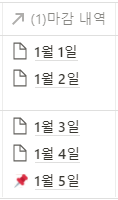
'회차별 스토리' 표의 '(1) 마감 내역'과 연동된다. 이런 식으로 괄호와 숫자가 같은 부분끼리 연결된다!
ㄱ. (1) 마감 내역

'마감 내역'은 이날 쓴 게 몇 화인지를 써 준다. 이건 그냥은 안 뜨고, '회차별 스토리' 표에서 미리 회차를 써 두어야 한다. 그럼 '목표'의 '(1)마감 내역'에서 회차를 검색할 수 있다.

위의 데이터 베이스, '목표' 표에서 회차를 검색해서 연동하면 '회차별 스토리'의 '(1)마감 내역'에 자동으로 연동된다. 이걸 왜 만들었냐 하면 바로 글자 수 때문이다. 둘을 연동해 두면 아래와 같이 각 화차의 총 글자 수가 뜬다.
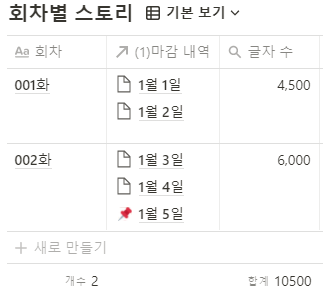
'회차별 스토리'의 '(1)마감 내역'의 목록이 날짜인 것은 '목표'의 Aa에 쓰인 게 날짜이기 때문이다. 연동된 목록에서 '글자 수'를 합계한 수가 바로 옆의 '글자 수'에 계산된다. 즉.

목표의 '실제 집필' 글자 수가 '001'화에서 1,500자, 3,000자로 총 4,500자인데,

이것이 이렇게 '회차별 스토리'의 '글자 수'에 자동으로 회차별 글자 수 합계를 불러오는 것이다.
'회차별 스토리'의 '(1)마감 내역'과 '글자 수'의 관계는 아래와 같다.

▲이건 딱히 몰라도 되니 참고용.
ㄴ. 칭찬 스티커
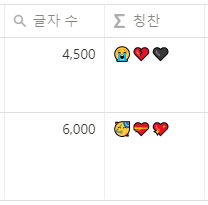
글자 수가 5,000자 이상일 때 칭찬을, 아니면 눈물과 깨진 하트를 띄우도록 만들었다.
칭찬 스티커 함수
if(prop("글자 수") >= 5000, "🥳💝💖", "😭💔🖤")
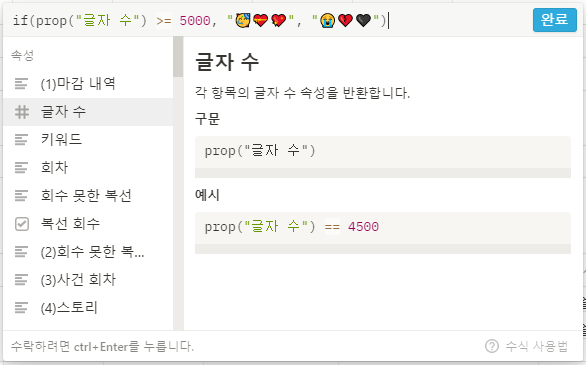
기준은 5,000자인데, 사람에 따라 달리 적용할 수 있다. 회차당 6천 자 이상에서만 스티커를 받고 싶다면 숫자를 변경하면 된다. 마찬가지로 스티커(이모티콘) 모양이 마음에 안 들면 바꾸면 된다.
ㄷ. 복선 회수 체크박스

이건 직접 체크하면 된다. 복선을 회수했다면 체크하고, 아니면 빼고. 쓸 일이 없다면 해당 속성을 삭제하면 된다.
ㄹ. (2)회수 못한 복선

만일 화차가 넘어갔는데 회수 못한 복선이 있다면 '목표' 데이터 베이스의 '(2)회수 못한 복선'에 체크해 준다. 이 역시 '회차별 스토리'에 미리 회차가 적혀 있어야 연동 가능하다. 저기에 회수 못한 복선의 화차를 연동해 주면 '회차별 스토리'의 같은 부분에도 연동된다.

이게 왜 중요하냐면.

이것 때문이다. '(2)회수 못한 복선 내용'에 자동으로 '복선 한 줄 요약' 내용이 뜨도록 만들었다. 그냥 회수 못한 복선이 있을 경우 어떤 복선인지 텍스트로 치지 않도록, 한 줄 요약을 자동으로 갖고 오도록 만들었다.
ㅁ. (3)사건 회차

'목표'의 '(3)사건 회차'가,

'회차별 스토리'의 '(3)사건 회차'와 연동된다. 왜 굳이 이것을 연동되도록 만들었냐 하니! 바로 이어지는 '(4)스토리' 때문이다. 일단 (3)은 그냥 얘가 몇 회차인지만 체크해 두면 된다는 것만 기억하면 된다.
ㅂ. (4) 스토리

'목표'의 '(4)스토리'에 해당 분량의 중요한 내용을 적는다. 줄거리, 사건이 될 수도 있고 새로운 인물의 등장일 수도 있다. 1화를 쪼개서 2일 동안 썼다고 치면 스토리가 쪼개서 들어갈 것이다. 한 회차를 쪼개서 집필하다 보면 중요 내용을 쭉 찾아서 고쳐 쓰는 것도 불편할 수 있다. 그냥 그날의 중요 내용을 적어 두면.

짜잔! '(3)사건 회차'에 연동된 회차의 '(4)스토리' 내용을 그대로 '회차별 스토리' 표에 가져올 수 있다.

▲이걸,

▲이렇게 가져올 수 있다는 말! 이렇게 써 두면 각 회차의 줄거리를 알 수 있다.
두 번째 문장 앞에 일부러 '/(슬래시)'를 쳤는데 그건 그냥 내 취향이다. 슬래시를 치지 않는다면,

이렇게 뜨기 때문에 문장이 약간 지저분해 보여서 그냥 나눠 봤다. 하지만 이게 더 마음에 든다면 이대로 써도 좋다.
<최종> 표의 모양 줄이기: 숨기기

그냥 다 풀어놓으면 위의 이미지처럼 너무 길고, 한눈에 안 들어온다.

빨간 동그라미로 표시된 저 부분에 마우스를 갖다 댄다. 그럼 저렇게 점점점(...)이 뜬다. 이걸 클릭하면 또 팝업이!

이렇게 뜨면 이 중에서 '속성'을 클릭한다.

그럼 또 이런 팝업이 뜬다. 데이터 베이스와 '회차별 스토리'의 연동을 위한 부분은 다 꺼 버린다. 안 봐도 되는 부분이다.

이렇게! 그럼 아래와 같이 간략해진다.

극적으로 간략해지는 건 아니지만 비교적 눈에 쏙 들어온다.
이렇게 숨겨 버리면 속성을 어떻게 적용하고, 어떻게 데이터 베이스 연동을 할 수 있느냐! 글 쓸 때 Aa의 '열기' 들어가면 적용할 수 있는 속성이 다 뜬다.

그냥 여기에 들어가서 체크해도 된다. 하지만 표에서 직접 체크하고 싶다면 속성 숨기기를 하지 않으면 된다.
'회차별 스토리' 표도 점점점(...)을 눌러서 속성 숨기기를 해 준다.

이렇게만 숨겨 주면!

이렇게 말끔해진다. :)
쓸 때는 데이터 베이스가 되는 '목표'를 쓰고, 볼 때는 전부 연동한 '회차별 스토리'를 보면 된다.
♠버전 2는 다음 포스팅에 설명하였습니다. :)
[노션] 작가님을 위한 마감 템플릿 v.2 :: Blue-Zao (tistory.com)
◈사용하실 분은 마음껏 사용하시면 됩니다. 수정하거나 필요한 기능이 있으시면 맘 편히 문의 주세요. 제가 모르는 건 배워서 만들고, 만드는 법을 포스팅해 드립니다. :)
▼작가님의 마감 템플릿 복제 링크▼
https://www.notion.so/9f9d0c0d5c984edc8da8d59a4a5c24e2
'노션 템플릿 공유' 카테고리의 다른 글
| [노션] 글러 커미션 관리 템플릿 공유 (0) | 2021.01.27 |
|---|---|
| [노션] 템플릿 공유 방법 (0) | 2021.01.26 |
| [노션] 작가님을 위한 마감 템플릿 v.2 (2) | 2021.01.25 |
| [노션] 커플 다이어리 템플릿 공유 (5) | 2021.01.21 |
| [노션] 교환 일기 템플릿 공유 (3) | 2021.01.16 |
| [노션] 무지출 스티커 템플릿 공유 (0) | 2021.01.14 |



